
本記事では、Square 内のデータをExcel Add-Ins で取得する方法(認証方法:カスタムOAuth アプリの場合)をご紹介します。
※OAuth アプリを作成することなくSquare に接続可能な埋め込みクレデンシャル利用編はこちら
事前準備
Excel をご利用のマシンにExcel Add-In for Square をインストールします。
Excel Add-In for Square の30日間無償トライアルダウンロード
Square 側でカスタムOAuth アプリを作成する
1.Squre Developer サイト( https://developer.squareup.com/jp/ja )にログインします。
※Squareビジネスオーナーアカウントにてログインいただけると思います。
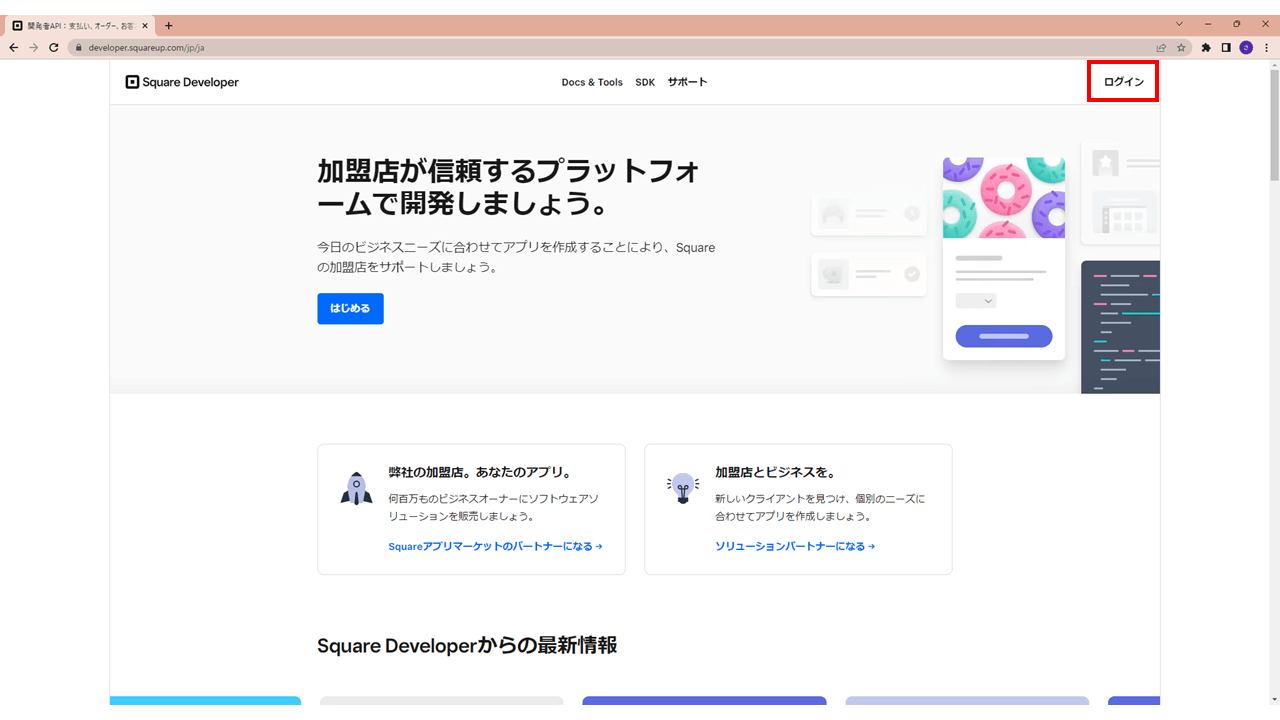
2.[Applications]項目の[+]をクリックします。
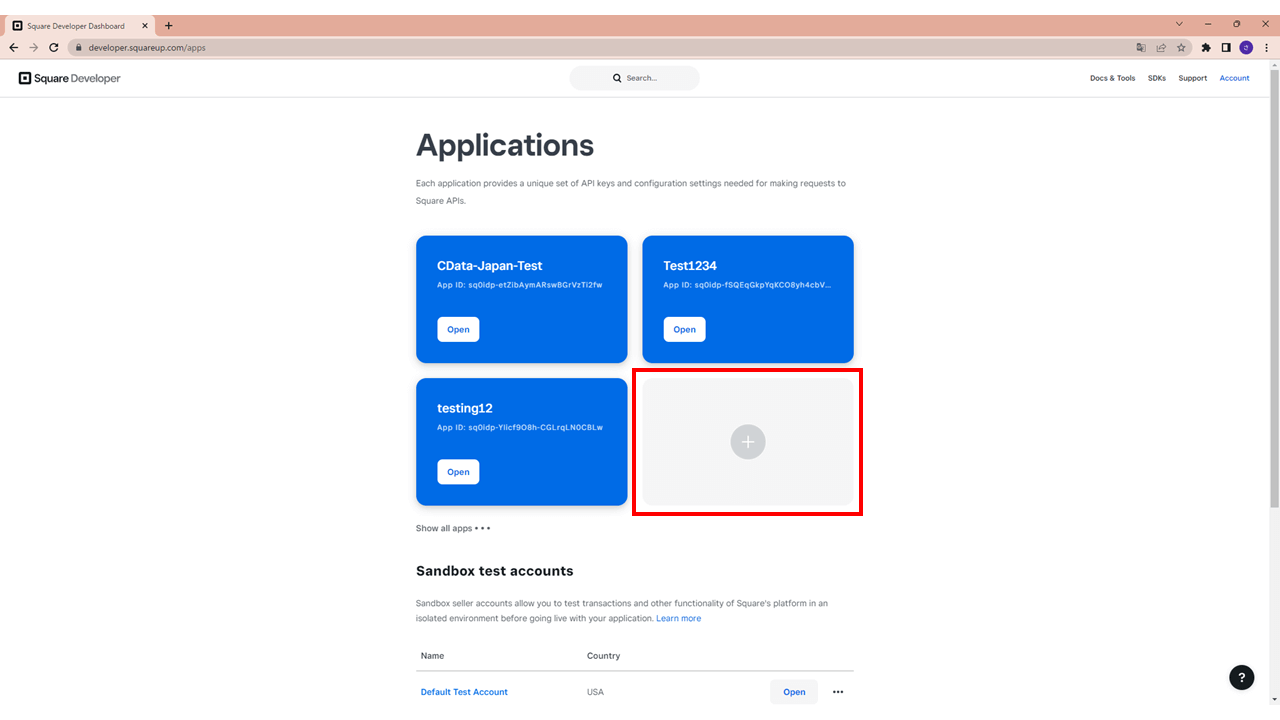
3.任意のアプリケーション名を入力し、[Next]をクリックします。
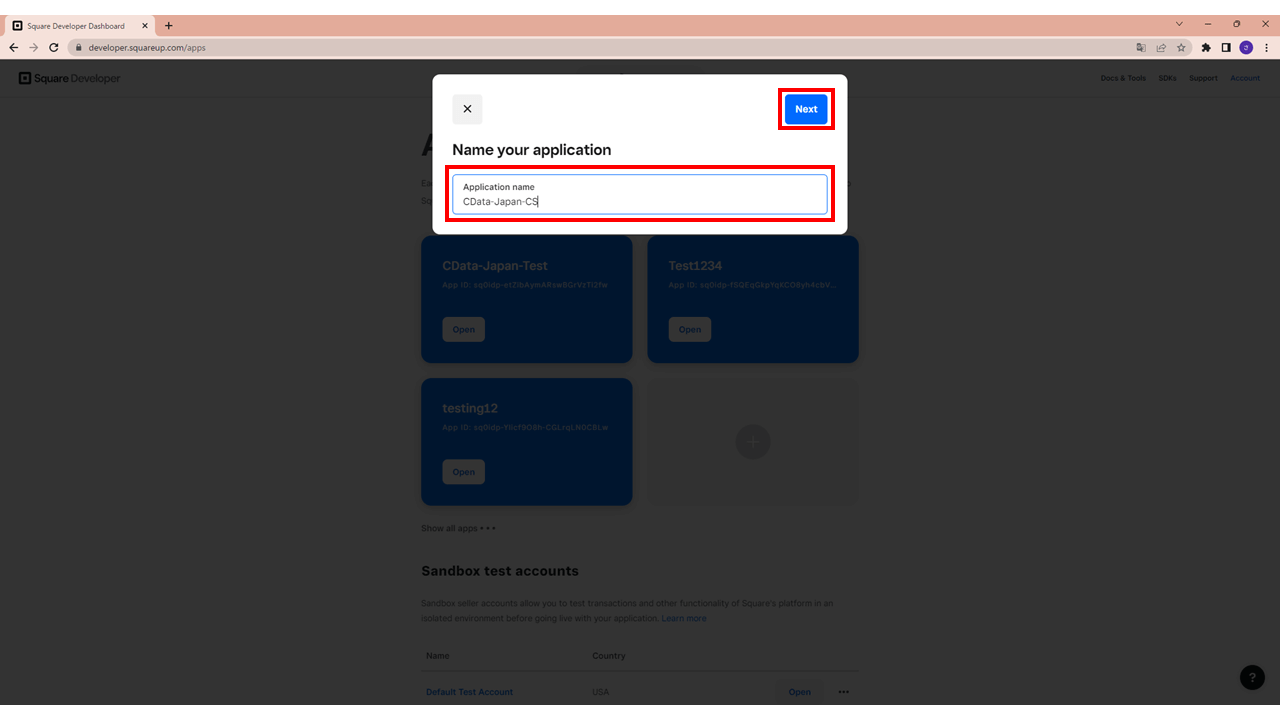
4.下記が表示されたら適切なものにチェックを入れていただくか、[Skip]します。
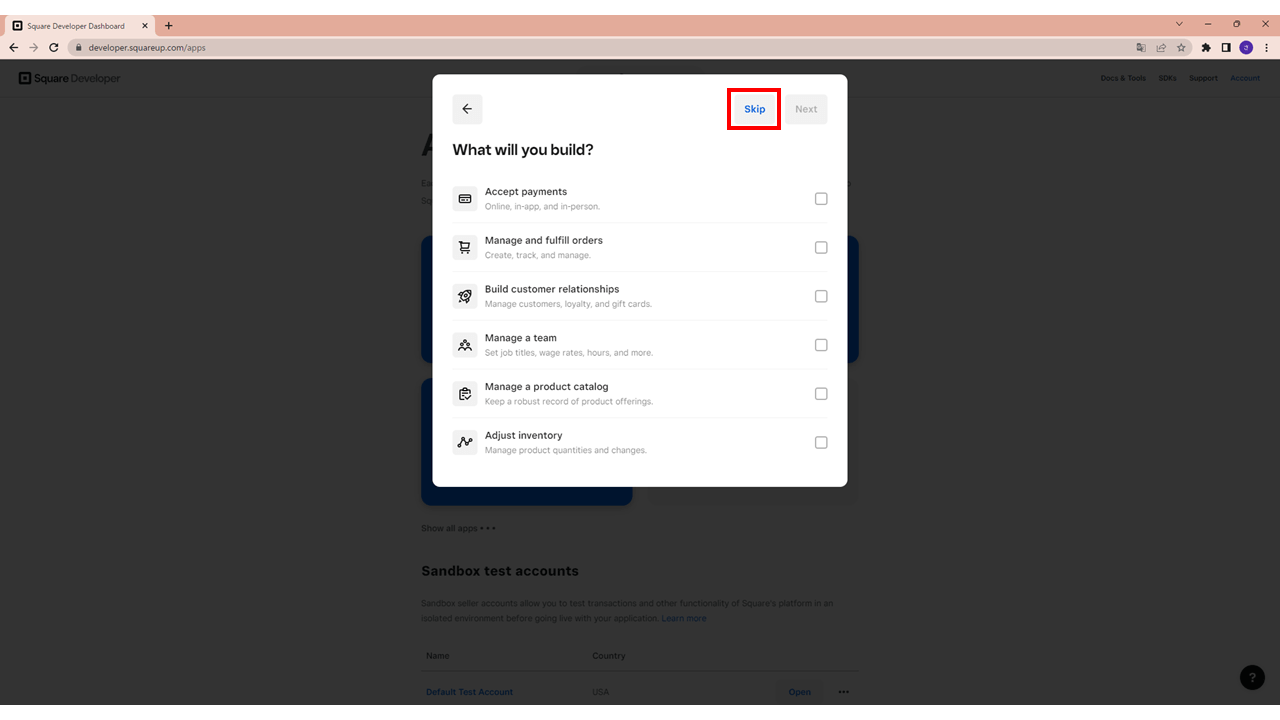
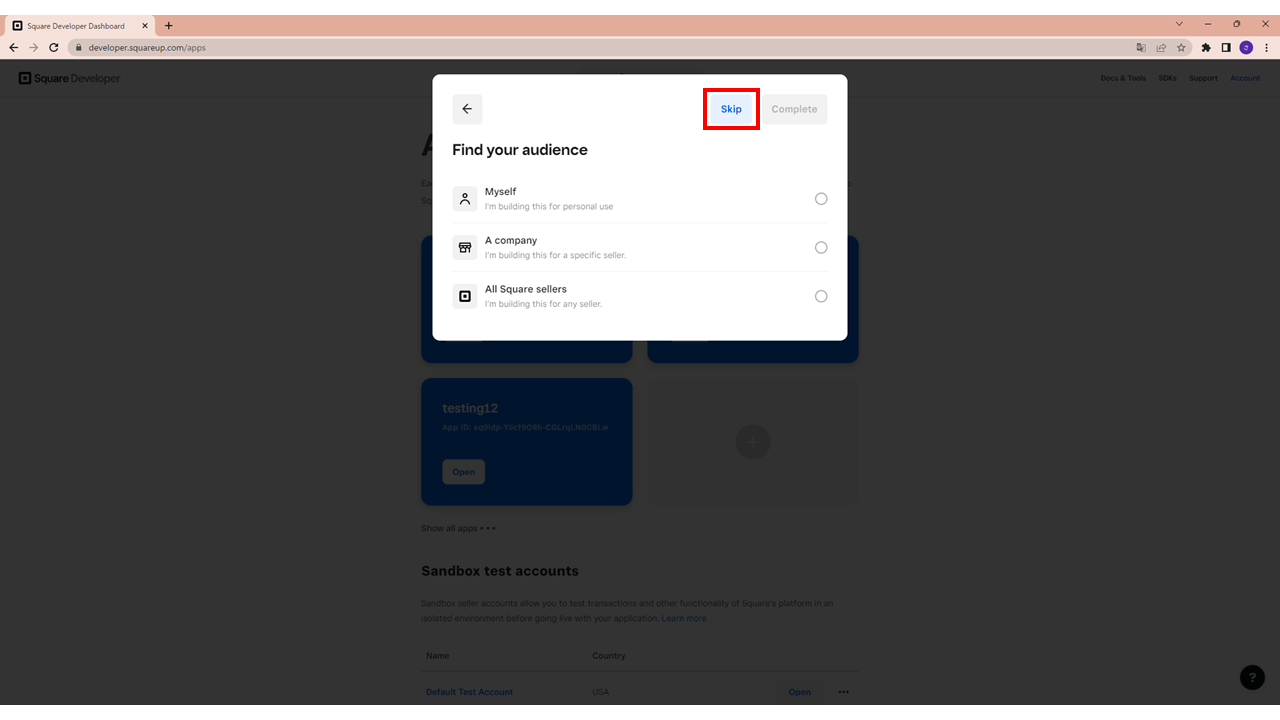
5.[Credentials]ページが表示されます。このとき画面右側に[Resources]が表示されている場合はX印をクリックし、閉じてください。
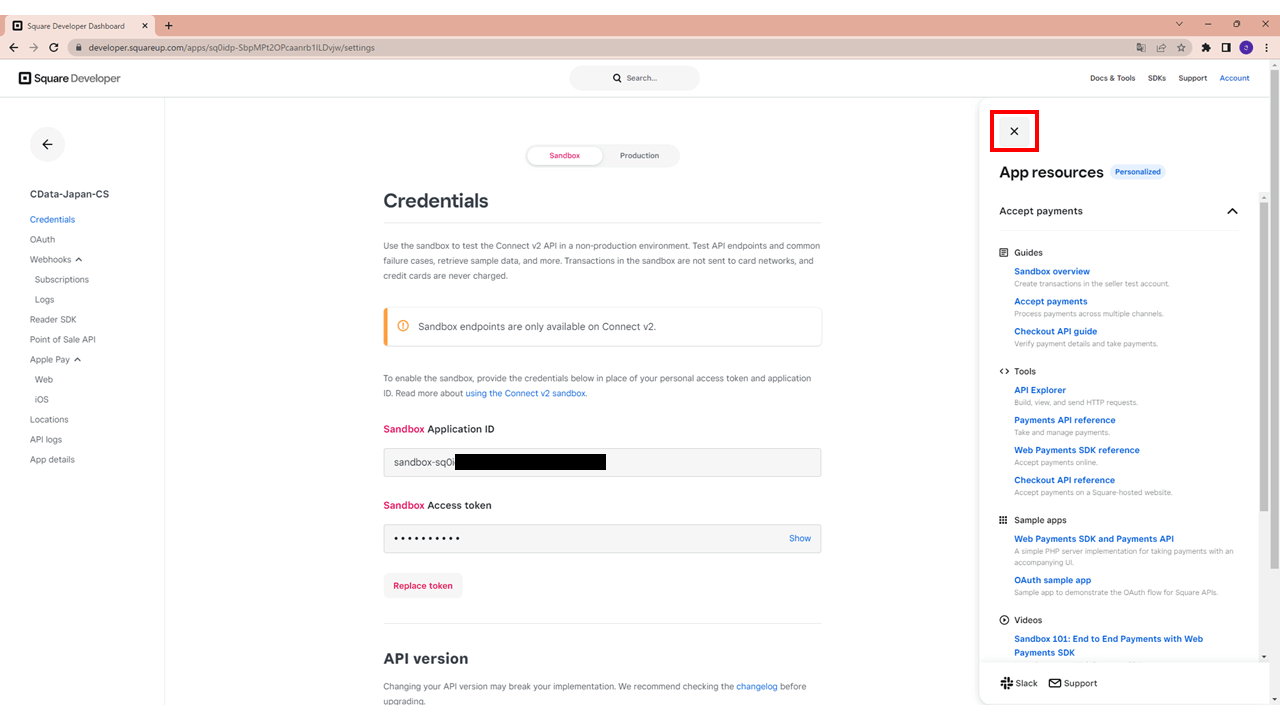
6.[OAuth]>[Production]を開き、[Production Refirect URL]を入力し、画面右下の[Save]をクリックします。
※Production Refirect URL とは、ユーザー認証に成功した際のリダイレクト先(転送先)URL のことです。
本記事では単にリダイレクトが行われればよいので、http://localhost:33333 を使用しました。
指定したポート(例:33333)がすでに利用されていた場合は、未使用のポートを指定してください。
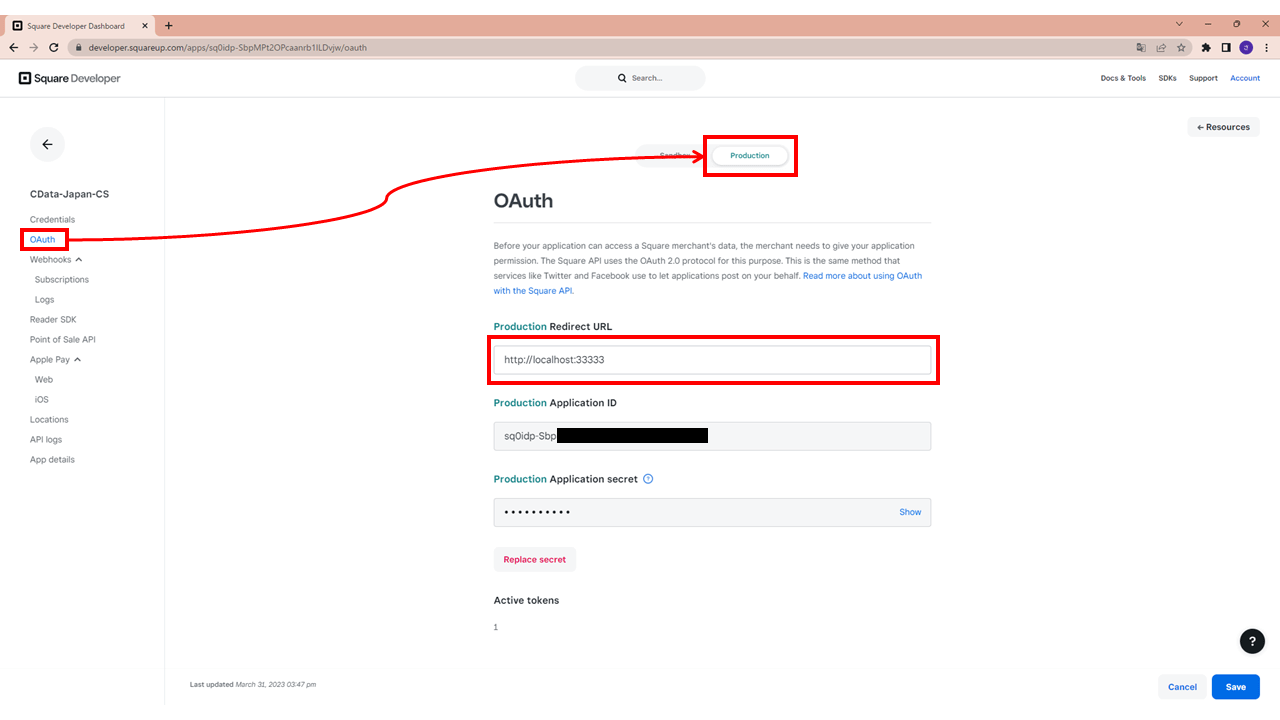
接続テスト
7.Excel を開き[CData]>[データの取得]>[取得元:Square]をクリックします。
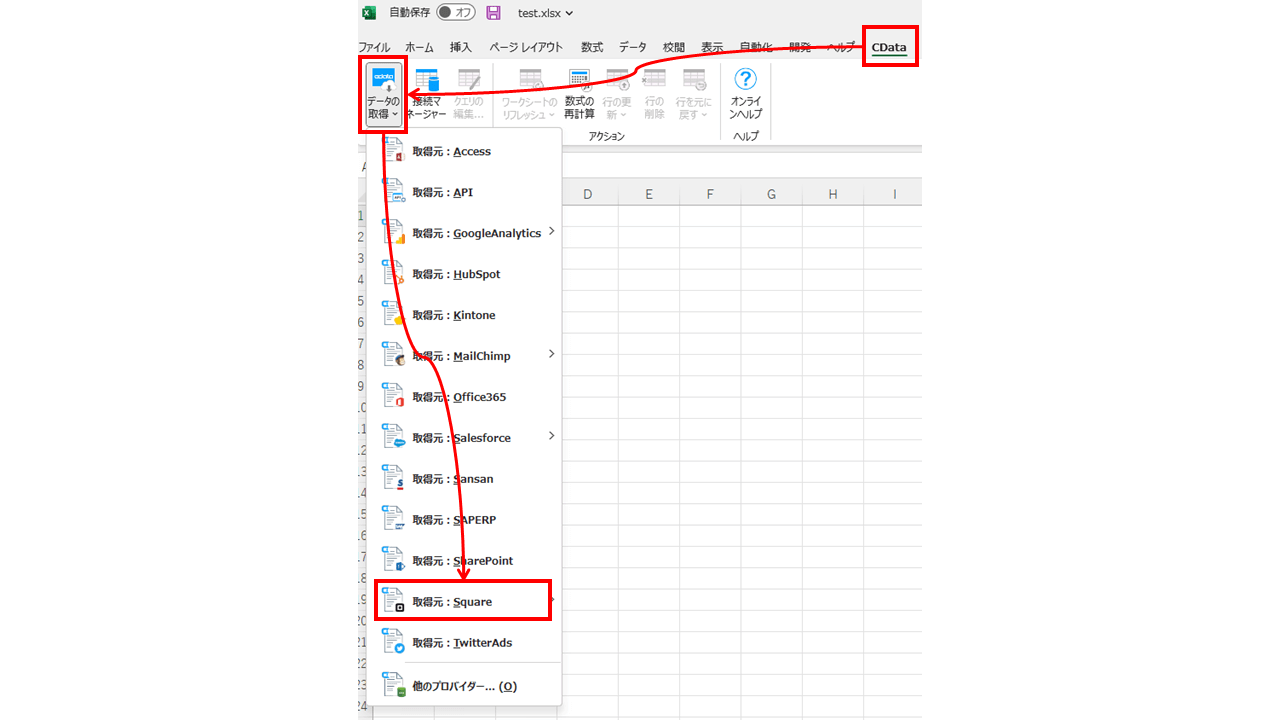
8.[CData 接続エディタ]のタブ[詳細]を開き、手順6の画面に表示されている値を下記のとおり入力します。
| 項目名 |
入力値 |
| OAuth Client Id |
Square のProduction Application ID |
| OAuth Client Secret |
Square のProduction Application secret |
| Callback URL |
Square にて設定したProduction Redirect URL |
| Schema |
v1、あるいはv2 を選択 |
※Schema は、ご利用になりたいデータに応じて選択ください。
v1 のデータモデル:https://cdn.cdata.com/help/CRH/jp/xls/pg_v1datamodel.htm
v2 のデータモデル:https://cdn.cdata.com/help/CRH/jp/xls/pg_v2datamodel.htm
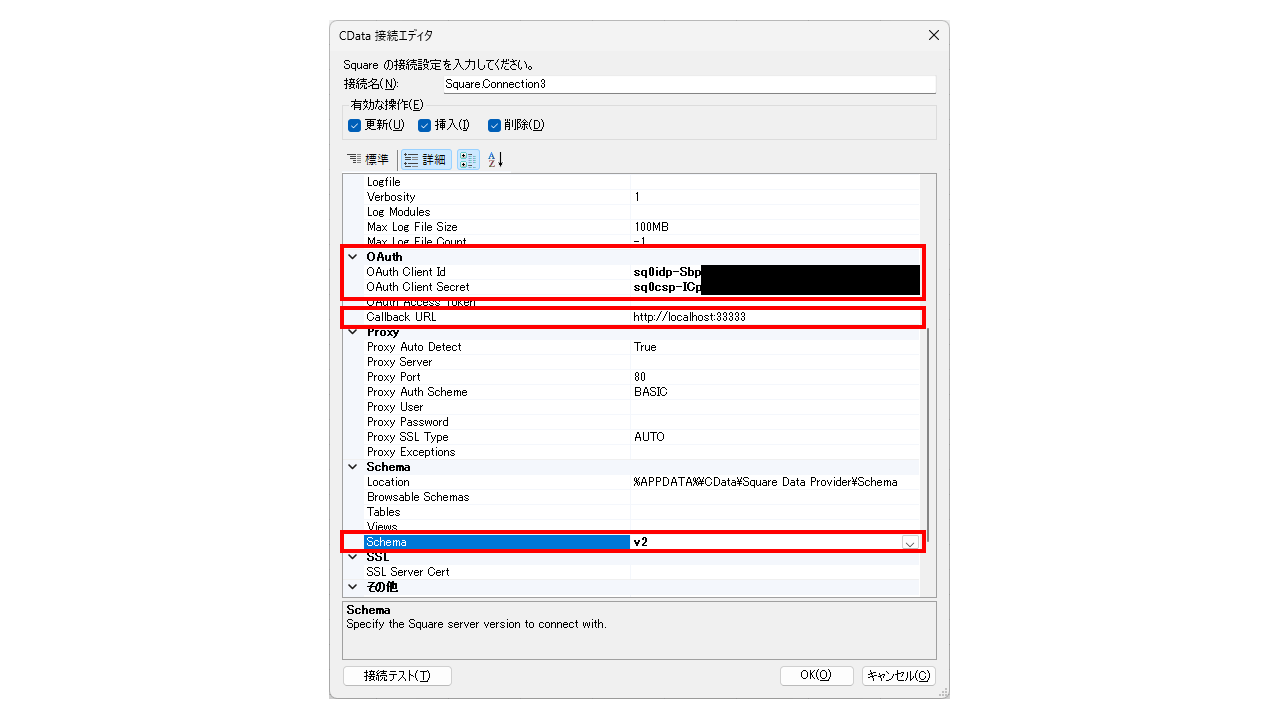
9.[接続テスト]をクリックします。Web ブラウザが開き、Square の認証が行われます。(Square へのログインを求められるなどします。)
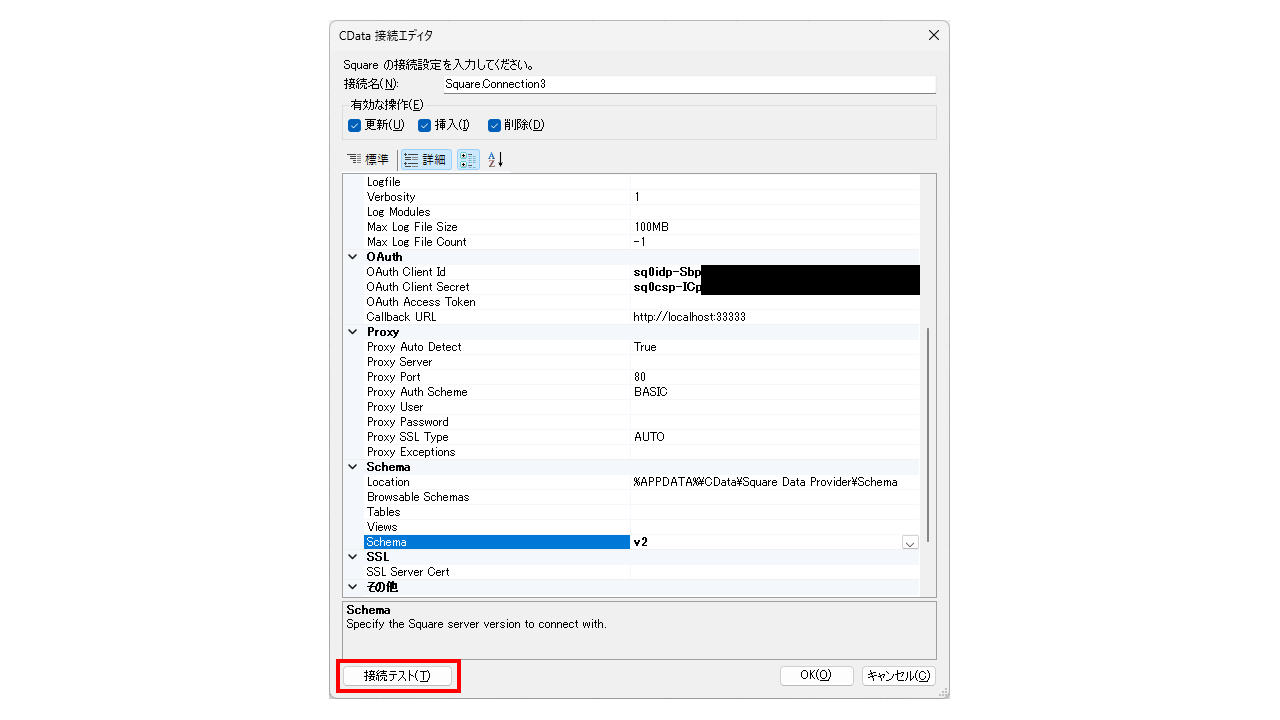
10.認証が通ると[サーバーに接続できました。]のメッセージが表示されますので、[OK]をクリックし[CData 接続エディタ]を閉じます。
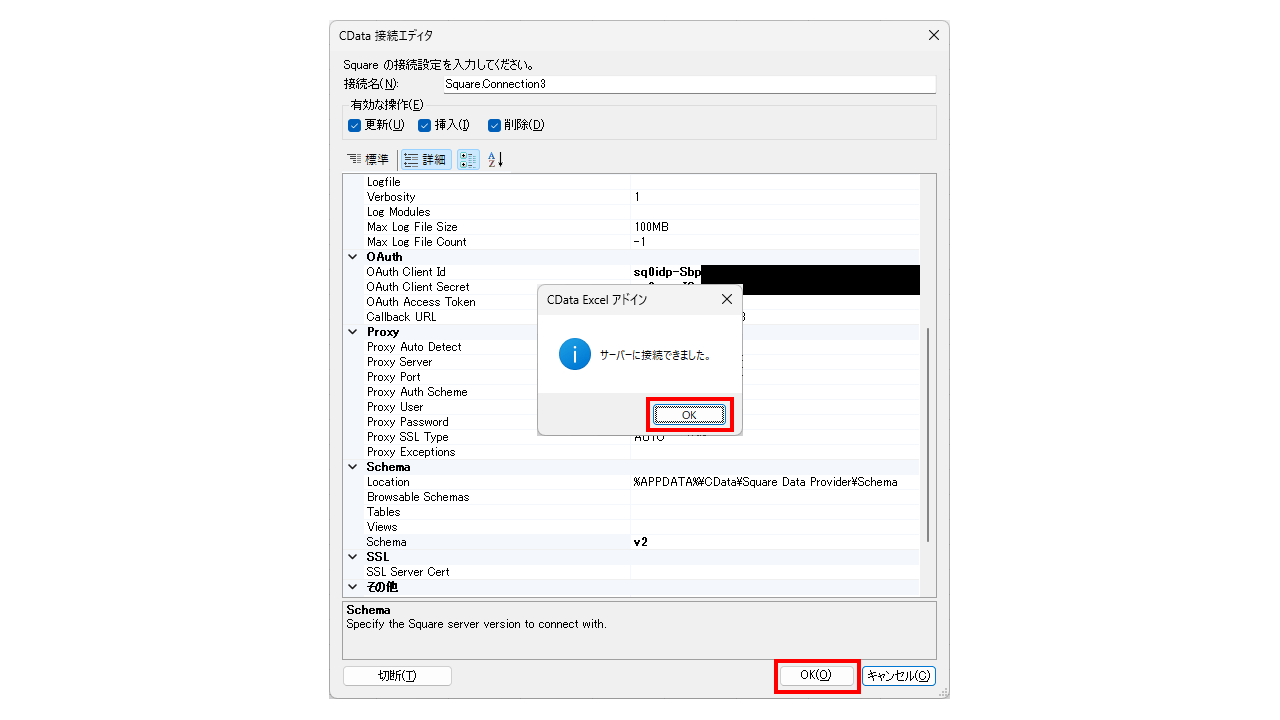
データの取得
11.[CData クエリ]画面が表示されますので、[テーブル/ビュー]で参照されたいテーブル/ビューを選択し、[OK]をクリックします。
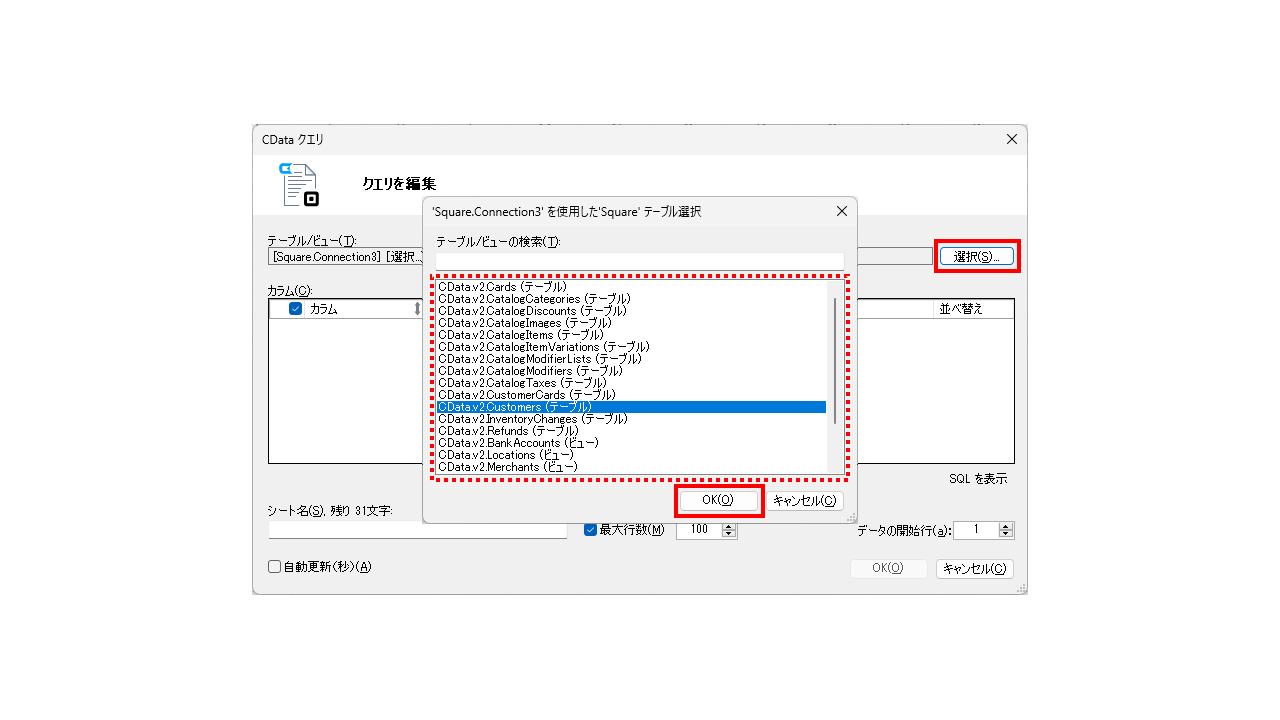
12.再度[OK]をクリックします。
※データを100 行以上取得したい場合:最大行数のチェックを外し、取得したい行数を指定いただけます。
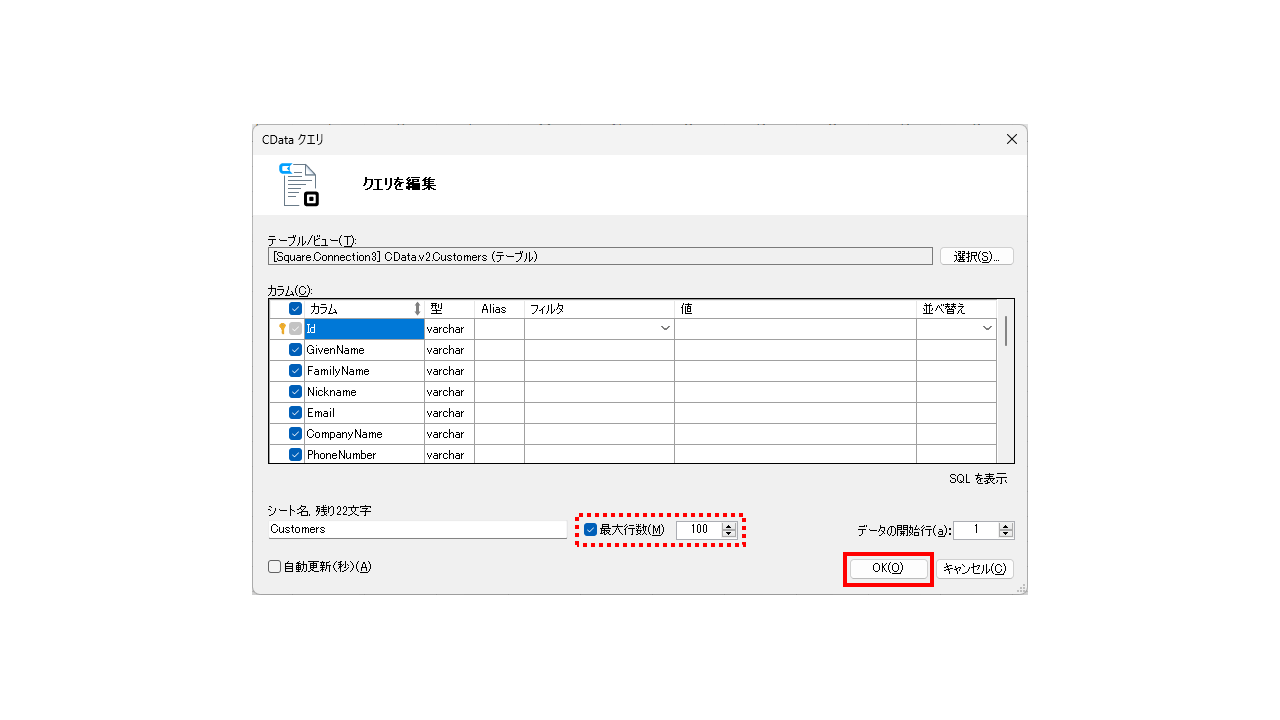
13.手順11で選択したテーブル/ビューがシートの形で取得されます。
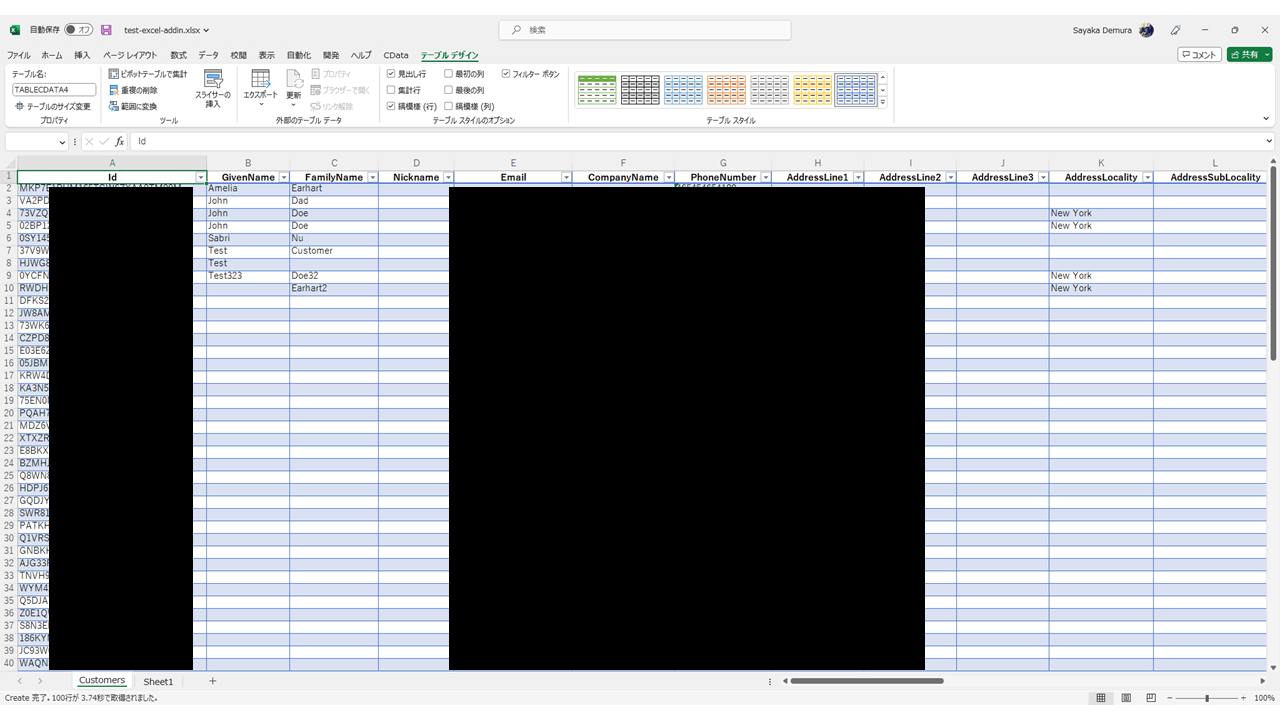
以上、Square 内のデータをExcel Add-Ins で取得する方法(認証方法:カスタムOAuth アプリの場合)でした。
Square と接続いただけない場合などは、画面右下のチャットなどからお気軽にお問合せください!
関連コンテンツ





